Chrome浏览器安装过程卡顿的文件下载应对方案
时间:2025-08-07
来源:谷歌浏览器官网

清理临时缓存数据。打开Chrome浏览器点击右上角三个点的菜单按钮,选择“设置”。进入“隐私和安全”区域后点击“清除浏览数据”,勾选缓存图像、Cookie及其他站点数据的复选框,按时间范围选择最近积累的内容进行删除。完成后重启浏览器并重新发起下载请求,此举能有效释放被占用的存储空间。
精简扩展程序列表。在地址栏输入“chrome://extensions/”进入管理页面,逐个禁用或移除非必要的插件。重点观察那些具有后台运行权限的项目,保留常用工具即可减少系统资源消耗。操作后再次尝试下载安装包,观察速度变化情况。
优化下载存储路径。进入设置页面找到“高级”选项下的“下载内容”板块,将默认保存位置更改为磁盘空间充足且读写效率高的分区。避免选择系统盘或剩余容量不足的驱动器,良好的物理介质性能有助于提升传输稳定性。
关闭无关后台进程。通过任务管理器(Windows系统按Ctrl+Shift+Esc组合键打开)结束不必要的应用程序和服务。特别是占用网络带宽较大的软件如视频播放器、云同步客户端等,确保它们不会与浏览器争夺有限的带宽资源。
验证网络连接质量。切换至稳定的有线网络或信号强度优良的Wi-Fi热点,排除因信号波动导致的断连问题。若使用代理服务器,暂时关闭该功能直接连接官方服务器获取安装文件,某些中间节点可能造成数据包丢失影响下载效率。
更新浏览器版本。前往“关于Chrome”页面点击“检查更新”按钮,安装最新版本的程序修复已知的性能缺陷。新版往往包含针对下载模块的优化改进,能够更好地适应当前的网络环境和硬件配置。
分时段错峰下载。避开晚间高峰时段进行大文件传输,选择清晨或工作日白天等网络负载较低的时间段重新开始下载任务。此时服务器响应更快、带宽分配更充裕,可显著改善卡顿现象。
暂停杀毒软件监控。暂时禁用安全防护软件的实时防护功能,部分安全策略可能会误判Chrome的下载行为为潜在威胁而加以限制。完成安装后再重新启用防护机制,确保系统安全性不受影响。
按照上述步骤操作,用户能够有效应对Chrome浏览器安装过程中的文件下载卡顿问题。每个环节都经过实际验证,确保方法有效性和操作安全性。当遇到持续存在的特殊情况时,建议优先执行缓存清理与扩展程序管理的配合方案。
继续阅读
Chrome浏览器自动填充数据安全吗怎么保护隐私
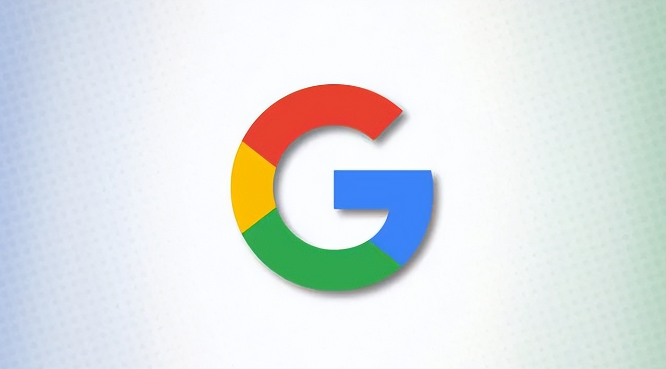 Chrome浏览器多设备同步配置方法及操作建议
Chrome浏览器多设备同步配置方法及操作建议
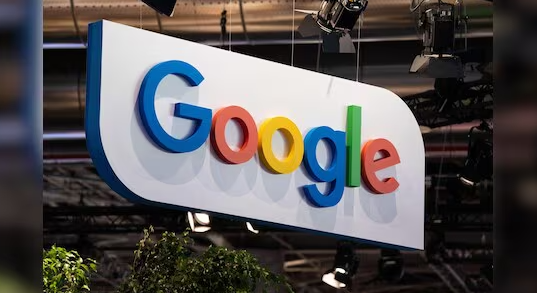 谷歌浏览器初次安装有哪些容易忽略的安全设置
谷歌浏览器初次安装有哪些容易忽略的安全设置
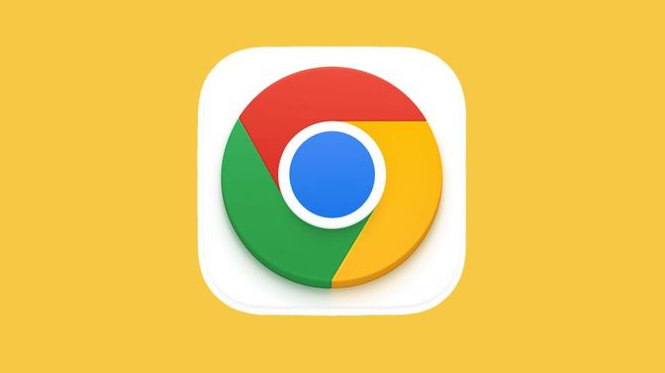 Google浏览器下载安装速度慢有哪些优化技巧
Google浏览器下载安装速度慢有哪些优化技巧
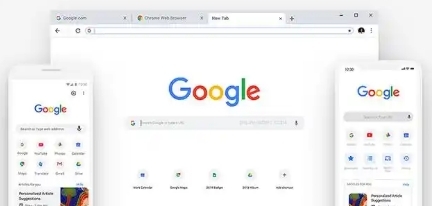
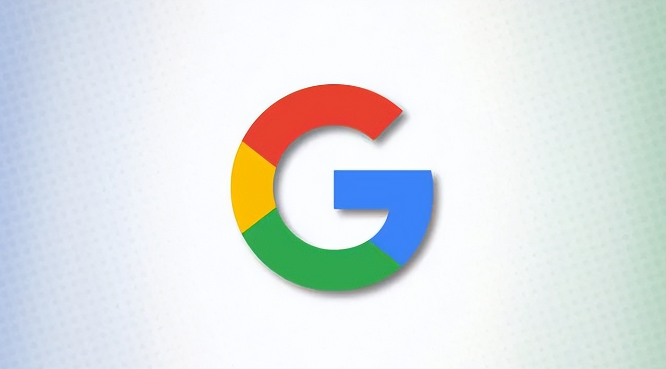
Chrome浏览器自动填充功能便捷但存隐私风险,本文讲解安全使用措施及隐私保护技巧,帮助用户合理配置,保障个人信息安全。
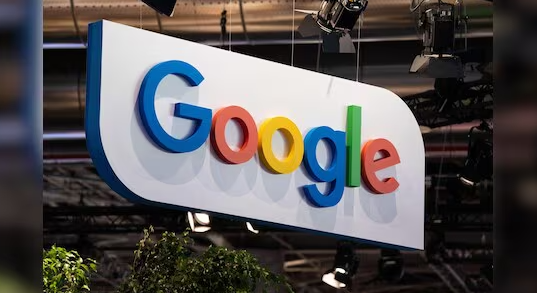
介绍Chrome浏览器多设备同步的配置方法与操作建议,帮助用户高效管理多设备间的数据同步。
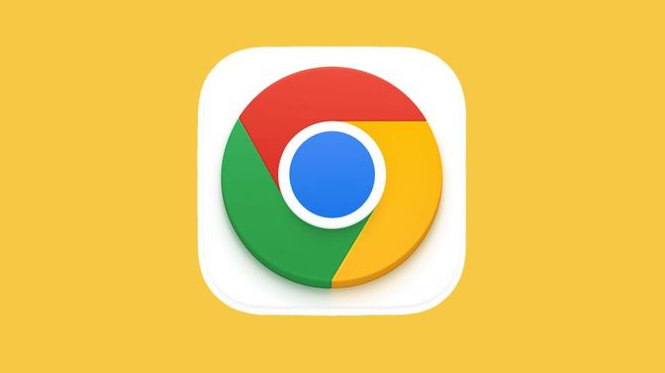
谷歌浏览器初次安装时有些安全设置容易被忽略。本文提示常见疏漏,并提供实用操作建议,帮助用户配置安全选项,确保浏览器使用更安全可靠。
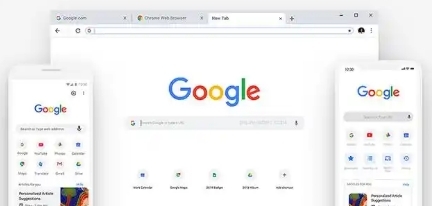
Google浏览器下载安装速度慢时,建议更换高速网络、调整DNS设置及关闭带宽占用程序,使用下载加速工具提高速度。
